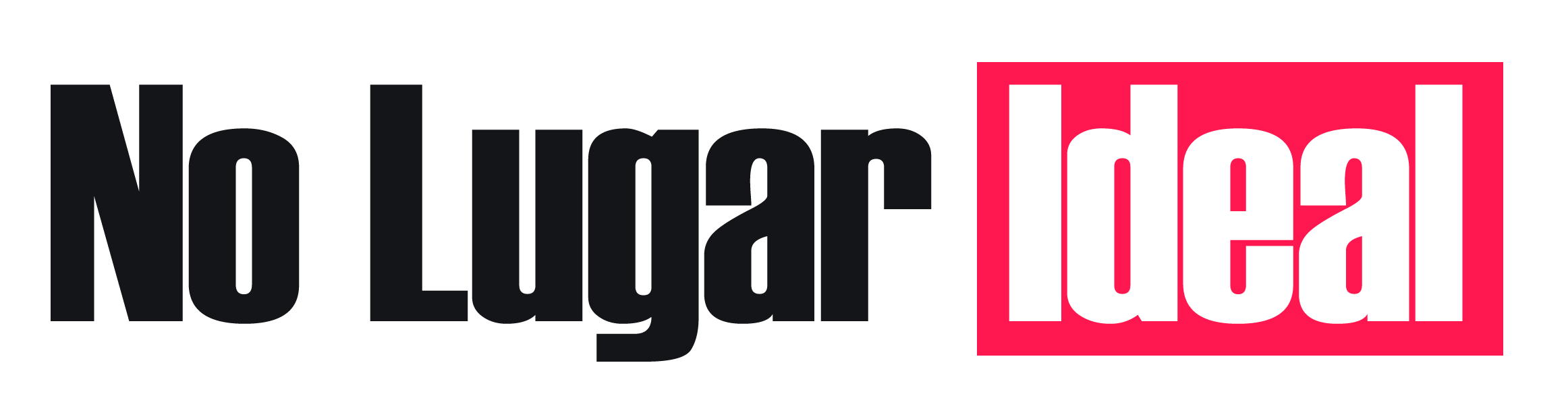A princípio, alguns meses se passaram desde o lançamento do Windows 11 e muitas pessoas atualizaram seu sistema operacional. No entanto, é possível que muitas dessas pessoas não tenham se acostumado com as novas interfaces, por exemplo, e se arrependam da atualização.
Publicidade
Entretanto, outra possibilidade são os usuários da AMD que estão insatisfeitos com quedas de desempenho do sistema e micro travas após a atualização, a AMD já confirmou que está trabalhando em uma solução para isso, que ainda não viu solução.
Mas não se preocupe: é possível reverter a situação e retornar ao Windows 10.
Publicidade
Veja também:
- Tecnologia disruptiva: Você sabe o que é ? Descubra e veja 4 exemplos
- GoPro Hero10 Black Bones: nova versão feita para drones; Veja
Como fazer a troca do Windows 11 para Windows 10
1 – Acesse o menu de configurações do sistema Windows e selecione Sistema > Recuperação.
Publicidade
2 – Na guia Recuperação, você deverá ver a opção Voltar. Selecione-o para continuar o processo.
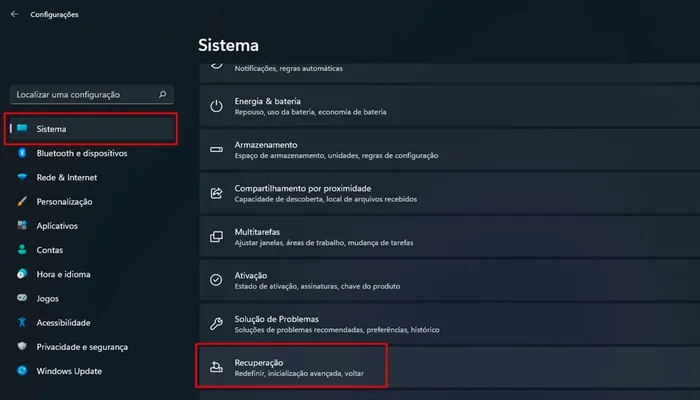
3 – Uma janela será aberta perguntando por que você fez o downgrade para o Windows 10. Selecione uma opção e clique em Avançar.
Publicidade
Uma nova janela será aberta, onde você poderá verificar as atualizações do Windows 11 para corrigir possíveis problemas do sistema operacional. Se você ainda não mudou de ideia, clique em Não, obrigado.
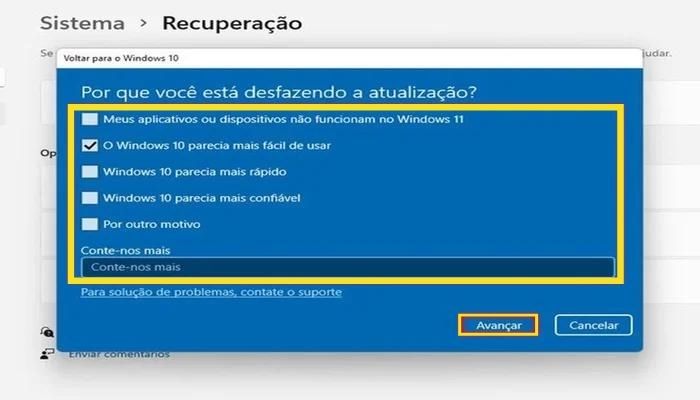
4 – Na próxima janela selecione Retornar ao Windows 10. A partir daqui a instalação da versão anterior deve prosseguir normalmente.
Publicidade
Foto:
Exclui a versão anterior do Windows. E agora?
Primeiramente, se você excluiu a versão 10 do seu Windows após migrar para o Windows 11, o procedimento acima não funcionará. Além disso, após atualizar seu sistema, você precisa aguardar pelo menos 10 dias e seguir o seguinte caminho:
1- Primeiramente, acesse a página oficial da Microsoft para baixar a ferramenta de instalação do Windows 10 através do botão Download Tool Now.
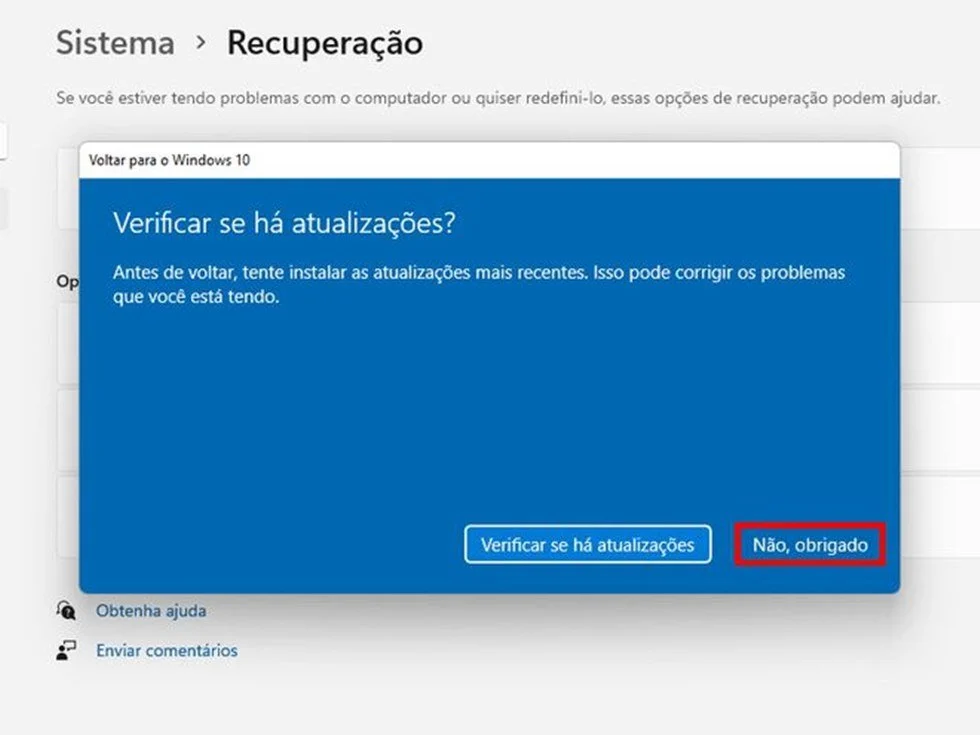
2 – Dessa forma, você deve abrir o software baixado, executá-lo como administrador e seguir os passos de instalação padrão do Windows.
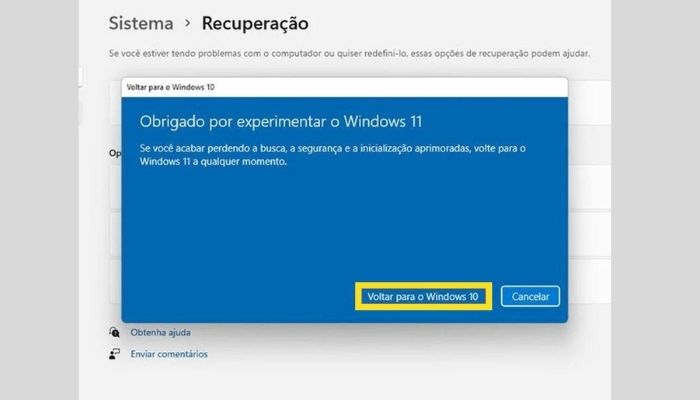
3 – Em seguida, algum momento uma das telas perguntará se você deseja criar uma mídia de instalação ou atualizar o computador que está usando. Escolha atualizar seu PC.
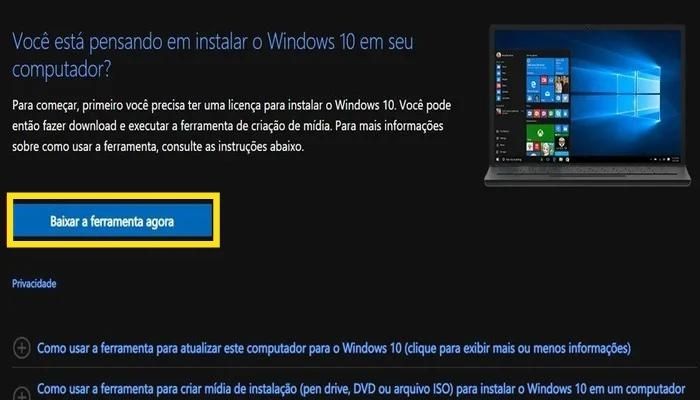
Por fim, a partir daqui, a instalação do Windows 10 prosseguirá normalmente, portanto, aguarde a conclusão de todo o processo.